日常生活中,由于办公、学习的需要,在家也经常要打印一些文件资料,打印机成了一件必不可少的装备。
喷墨打印机价格低廉、体型小巧,对于大多数家庭来说,是比较好的选择,家里多年来一直使用的就是喷墨打印机。但根据这么多年来的使用经验,发现喷墨打印机也有不足之处:后期的使用成本其实并不低,原装墨盒打印量一般不大,后期需要持续性购入原装墨盒;同时对于日常打印需求量不大,只是偶尔打印的用户来说,如果长时间不用就会堵塞喷头,影响打印效果。
家里现用的打印机已有些老旧,进纸不够流畅,加上喷头也有些堵塞,效果不佳,已没有维修、更换配件的价值,决定新购一台新的打印机。
激光打印机打印效果出色,速度快,打印成本低,不用经常更换耗材,即使长期静置不用也不会影响打印质量。以前不考虑激光打印机除了因为价格比较贵,更主要是较大的体型在家里使用并不合适,不过近年技术的进步,有部分厂家已经推出一些迷你型,同时性价比不错的激光打印机。按现在自己的打印需求,只是用来打印普通文档,并不需要彩色打印功能,这次就决定购买一台小型激光打印机放在家里使用。
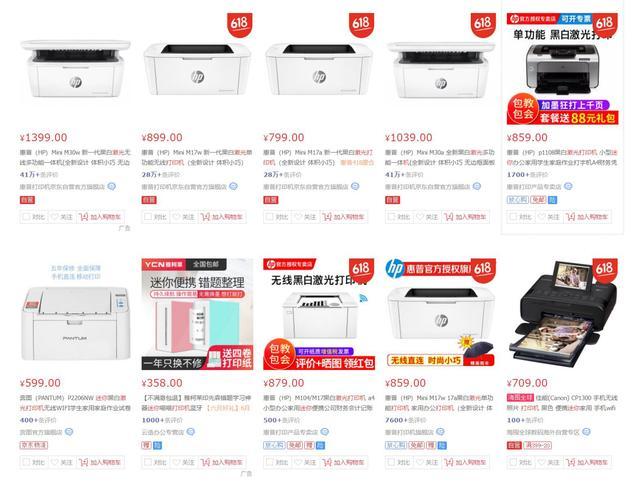
在购物网站上搜索“迷你激光打印机”,发现惠普LaserJet Pro M17w不错。它的尺寸最小,白色的外观也适合家居环境,还与时具进地配备了无线打印功能,打印更便捷,899元的价格也符合预算,感觉是其中最适合自己的产品,就选择它了。

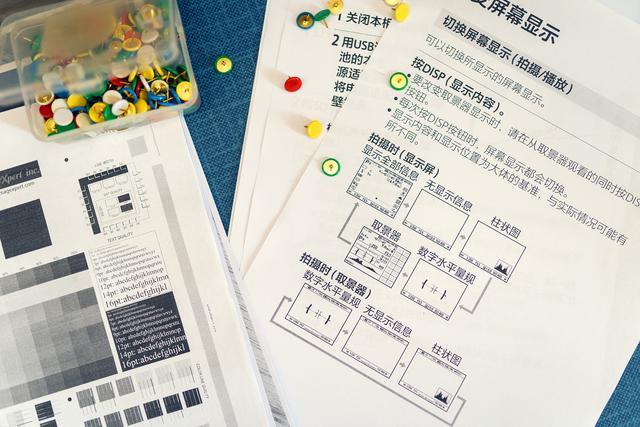

实践证明,这次的选择真是没错,使用了几天,发现小巧的机身加上无线连接打印功能, 可以随意放置在家里各个位置使用,真的很方便。
特意制作了一个小视频,大家可以先睹为快。
外观简洁,小巧不占地


简单的白色,极简的设计,收纳状态下的惠普LaserJet Pro M17w看起来并不像一台打印机,倒有些白色家电的风范。


体型小巧,用尺子量了一下,最大处长34.5cm*宽18.9cm*高15.5cm的尺寸,比相像中要小很多。
使用手掌和手机作为参照物,大家可以感受下,可以说这是我见过最迷你的激光打印机。



展开了进纸盒和出纸板,你才会明显看出,原来这是一台打印机。



因为机身比较小,出纸拖板使用了三段式、进纸盒使用两段式的结构设计,为纸张提供支撑。

进纸盒能最大支持A4幅面的纸张,一次性最大装载量大约150张。

控制面板放置在机顶左下角位置,有电源开关、继续/取消按键、无线WIFI开关以及故障指示灯。
按键上使用形象的图案进行标识,易于用户辨识,降低操作难度。

USB接口与电源插口在机身后部,连线后更有利整理、隐藏线材,让桌面更整洁。



揭开机身顶部的盖板即可进行硒鼓安装、更换作业。硒鼓与内部的导槽是一一对应的,无论是安装或是取出都很容易,不需要担心会出错。
适配的硒鼓型号为CF247A,能够支持约1400页的标准打印量。当然,这个是理论数据,实际打印量还取决于打印页面的内容而有所增减。
有线无线,多种连接方式
【有线连接,更稳定、更迅速】

无论什么设备,有线连接方式总是最稳定的,响应速度相应来说也会更快。
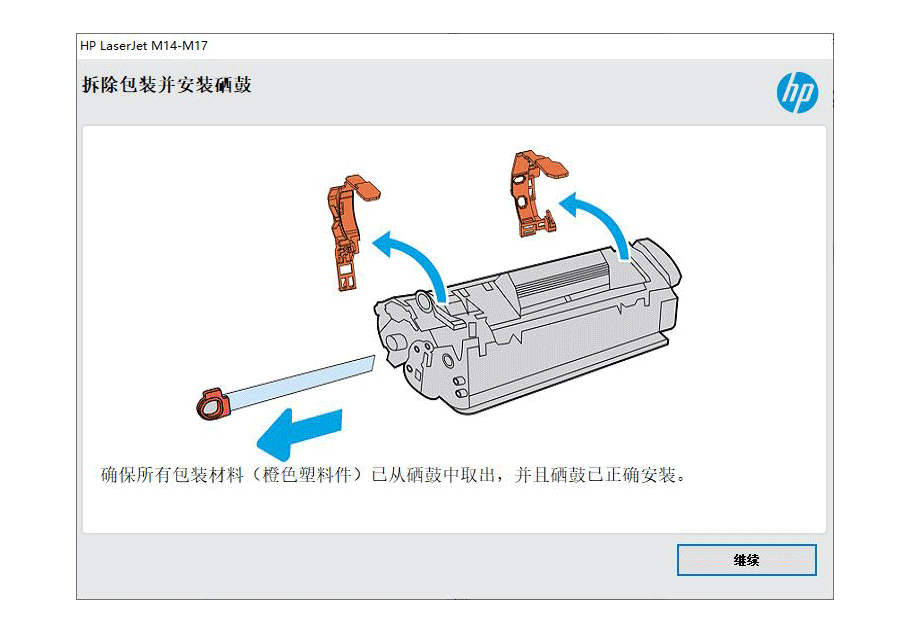
直接从官网下载惠普LaserJet Pro M17w打印机的驱动,下载后运行程序安装即可。安装过程很简单,稍熟悉电脑软件的用户都能正确安装完成。

如果日常放置打印机的位置是固定的,使用USB有线连接无疑是最稳定、响应速度最快的连接方式。
【摆脱束缚,无线连接】
买了惠普LaserJet Pro M17w我会只用有线连接打印?那当然是不可能的。灵活多样的无线连接打印才是我的追求。

惠普LaserJet Pro M17w自带WiFI功能,不仅支持计算机或移动设备直接连接打印机无线热点的方式打印,还支持连接到家里的无线WiFi网络无线连接打印、移动设备安装HP Smart APP打印。

在使用无线连接之前,需要先对打印机的Wi-Fi Direct进行自定义设置,并把打印机连接到家里的无线网络,方便之后使用无线连接功能。
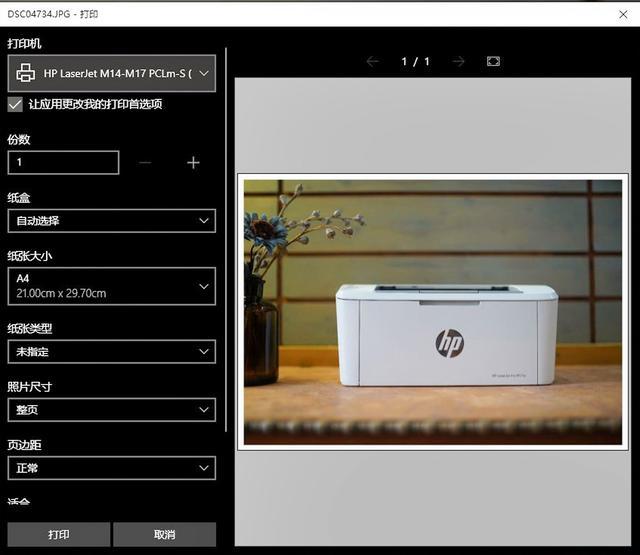
无线热点打印功能对个人来说更多的只是一种临时使用的连接方式,是在没有无线网络的情况下应急使用而已。使用无线热点连接后,PC或移动设备的WiFi是直接连接到打印机本体,此时只能打印而不能上网的,有些局限性。

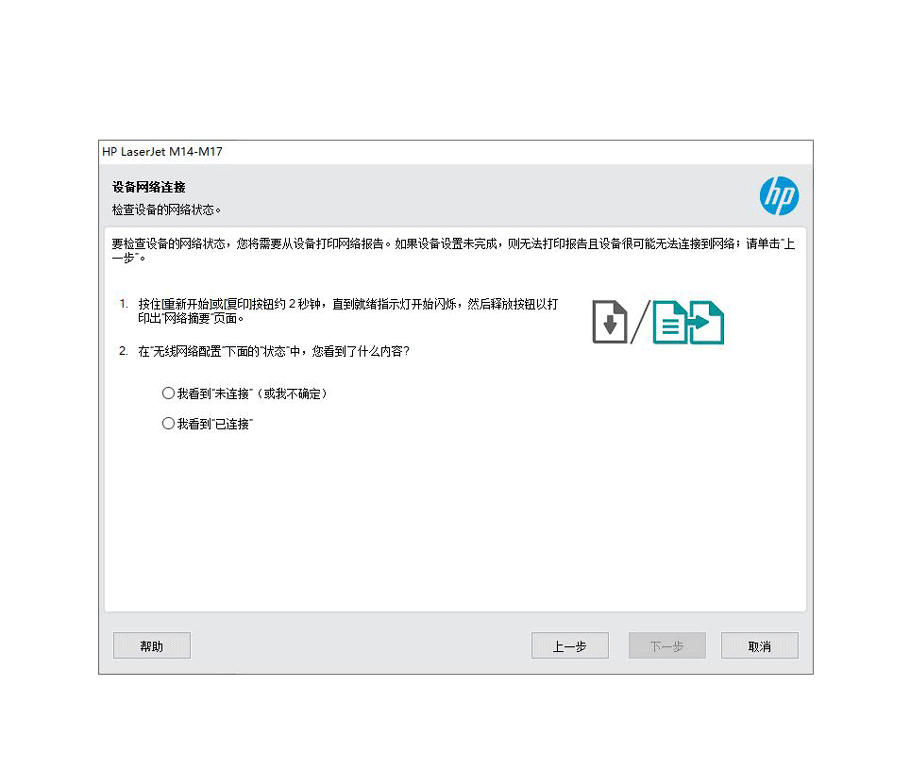
直接通过家里的无线网络连接打印机才是最适合自己的方案。运行驱动安装程序,按提示选择无线网络连接方式,通过按打印机“继续/取消按键”2秒获取网络状态、信息,输入打印机的IP地址连接后即可连接成功。
限时特惠:本站每日持续更新5-20节内部创业项目课程,一年会员
只需199元,全站资源免费下载点击查看详情
站长微信:
jjs406





